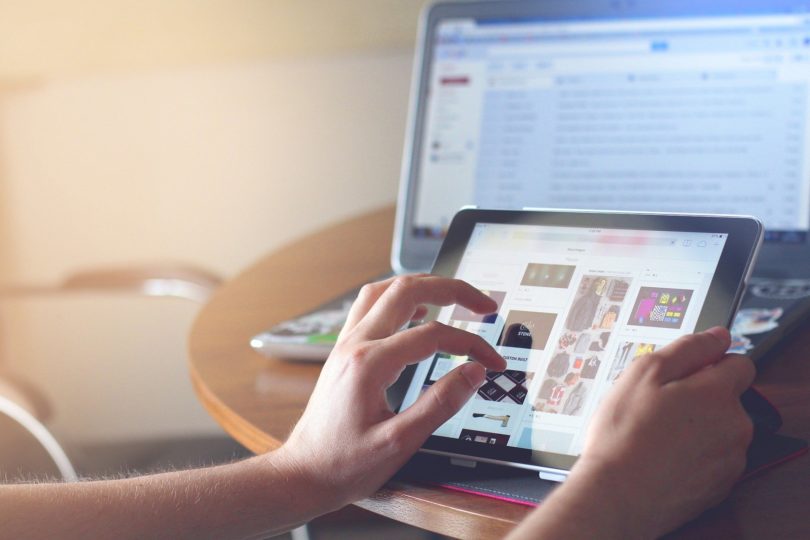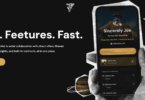En este artículo vamos a facilitarte herramientas para que conviertas fácilmente tus JPG en PDF.
Los JPG y los PDF son formatos muy ampliamente usados en internet, pero a veces necesitas hacer conversiones entre ellos. Existen cientos de conversores de JPG a PDF, e incluso es posible convertir desde JPG a PDF utilizando herramientas incluidas en Windows y Mac. Dicho eso, los programas de conversión de PDF pueden hacer que este proceso sea más fácil.
Gran parte de los conversores de PDF en línea sólo te permiten convertir una imagen a la vez. Esto puede hacer que convertir cientos o miles de imágenes JPG sea toda una labor. Los mejores conversores de JPG a PDF disponen de conversión en lotes, así que puedes combinar múltiples JPG en un solo PDF o crear múltiples PDF de una carpeta de JPGs.
Otra característica útil es el OCR (optical character recognicition o reconocimiento óptico de caracteres en español).
Un conversor con esta característica puede escanear el texto de tus JPG para que puedas editarlo en los archivos convertidos en PDF.
En esta guía hemos listado los mejores conversores de JPG a PDF que hay en la actualidad.
- También hemos hablado de los mejores conversores a PDF y los mejores programas de OCR en artículos anteriores.
🔝 Mejores Conversores de JPG a PDF
Pues comenzamos ya con la lista de las mejores herramientas online para convertir tus JPG a PDF para ayudarte a elegir el que ás se ajuste a tus necesidades.
▶ PhantomPDF

PhantomPDF es una poderosa herramienta de conversión de PDF.
👍 Ventajas
- Poderoso asistente de conversión.
- Es un programa estable que en muy rara ocasión presenta errores.
- Posee tutoriales en vídeo.
- Puedes editar muy fácilmente los PDF creados.
👎 Inconvenientes
- La licencia sólo es válida por dispositivo.
- El OCR es limitado.
Foxit ha estado desarrollando herramientas desde 2001, y la última versión de su Phantom PDF tiene muchísimas herramientas para convertir y usar JPGs y PDFs. El asistente del programa te ayuda en el proceso de crear un único PDF de múltiples JPGs, o crear un lote de múltiples documentos PDF utilizando JPGs.
Foxit PhantomPDF tiene un periodo de prueba gratuito de 14 días. La versión estándar puede ser pagada de forma mensual, anual o a través de un pago único. La versión empresarial ofrece soporte para PDF A/E/X, edición de imagen y redacción.
También hay una versión web llamada Foxit PhantomPDF Online que actualmente es gratis de utilizar, pero a pesar de que puedes convertir JPG y PDF únicos y editarlos luego de su conversión, es algo básica, pues carece de las herramientas avanzadas de la versión de escritorio.
<strong>Acceder al Conversor JPG a PDF >></strong>
▶ PDFelement

Excelentes herramientas para editar PDFs.
👍 Ventajas
- Puedes convertir múltiples archivos o combinarlos para crear un solo PDF.
- Excelentes herramientas para editar PDFs.
- Puedes exportar hacia DOC, PPT, XLS, EPUB y muchos otros formatos más.
- Convierte los JPG en PDF editables utilizando el OCR.
👎 Inconvenientes
- Relativamente costoso.
- Sin opción para exportar a XML.
PDFelement es un editor y conversor de PDF para Windows y Mac. Además de dejarte convertir entre una gran variedad de formatos de archivos, el software pone a tu disposición excelentes herramientas que puedes utilizar para editar tus PDF luego de las conversiones. Hay soporte para OCR, edición de planillas, firmas digitales, y compartir en línea a través de Dropbox y Google Drive.
PDFelement ofrece un plan estándar que posee un montón de características, incluyendo edición, anotación exportación, planillas y conversión de archivos de PDF. El plan Pro añade características OCR, campos de formulario y procesamiento en lotes de documentos, por lo que es una opción muy recomendada.
<strong>Acceder al Conversor PDF >></strong>
▶ Smallpdf

Smallpdf es un conversor accesible de JPEG a PDF.
👍 Ventajas
- Servicio en línea gratuito.
- Periodo de prueba de 14 días disponible.
- Encriptación de 256 bits de los archivos.
- Rápido servicio de atención al cliente.
👎 Inconvenientes
- El servicio gratuito es sólo online.
- No hay soporte de OCR para los JPGs.
Smallpdf es un servicio que posee una serie de herramientas para convertir, comprimir, dividir, combinar y editar los PDFs.
Smallpdf tiene un servicio gratuito pero limita el número de archivos que puedes procesar. Para las conversiones sin límite, el procesamiento en lote y el acceso a la versión de escritorio, vas a necesitar la versión paga. Existe un periodo de prueba de 14 días, pero necesitas registrarte utilizando una tarjeta de crédito o cuenta de PayPal para hacerlo.
Utilizar Smallpdf para convertir JPGs a PDF es pan comido. Simplemente sube los JPGs, reorganízalos en el orden de tu preferencia y luego selecciona “Crear PDF Ahora”.
Existen opciones básicas que te permiten configurar el tamaño de la página y los márgenes, al igual que un editor donde puedes añadir textos y formas, pero no se compara a las avanzadas herramientas de edición de Soda PDF o Wondershare PDFelement.
<strong>Acceder al Conversor PDF >></strong>
▶ Soda PDF

Soda PDF es un completo conversor de JPG a PDF.
👍 Ventajas
- Dispone de conversiones online y offline.
- Convierte desde y hacia muchos formatos distintos.
- Puede realizar OCR en los JPG.
- Posee excelentes herramientas de edición de PDF.
👎 Inconvenientes
- Es algo costoso.
- Es demasiado si sólo necesitas convertir JPGs de vez en cuando.
Soda PDF cuenta con versiones en línea y en escritorio. Soda PDF Online está increíblemente equipado, e imita bastante bien la versión de escritorio. Esta versión es genial para convertir y editar PDFs desde cualquier parte, y la versión de escritorio puede ser usada sin necesidad de internet ya que no tienes que subir y descargar los archivos, así que aquí tienes lo mejor de los dos mundos.
La versión Home incluye tanto la aplicación web como la de escritorio, e incluye una garantía de reembolso de 30 días. Si mejoras a la versión Premium podrás crear PDFs protegidos con contraseña y formularios personalizados de PDF, además de establecer permisos en los PDF.
Convertir JPG a PDF con Soda PDF es bastante sencillo, e incluye la opción de combinar los archivos para crear un solo PDF o crear PDFs individuales de cada JPG. Puedes organizarlos como quieras a la hora de combinarlos. Luego de que se haya finalizado la combinación puedes continuar editando el PDF resultante con una gran cantidad de herramientas que la aplicación pone a tu disposición.
Soda PDF ofrece soporte a un vasto rango de formatos más allá del JPG, así que puede funcionar como tu programa principal para convertir cualquier tipo de archivo desde y hacia el formato PDF.
<strong>Acceder al Conversor PDF >></strong>
▶ Nitro Pro

Nitro Pro es un conversor de PDF personalizable
👍 Ventajas
- Posee opciones avanzadas de conversión.
- Soporta OCR.
- Tiene un precio bastante razonable.
👎 Inconvenientes
- No posee versión de escritorio para Mac OS.
- Es sólo offline.
Nitro Pro es uno de los mejores para realizar conversiones de JPG a PDF, gracias a que incluye una extensa lista de opciones personalizadas. Por ejemplo, puedes ajustar el downsampling y la compresión de las imágenes, además de configurar el tamaño y orientación de las páginas de los PDF obtenidos.
Se le cobra una licencia de Nitro Pro a cada usuario, y permite el uso de firmas digitales ilimitadas. Existe la posibilidad de optar por precios especiales para más de 20 usuarios si se solicita. También puedes aprovechar un periodo gratuito de prueba de 14 días desde el sitio web.
En general, Nitro Pro es una excelente herramienta de conversión, pero las herramientas de edición carecen de la calidad que poseen las de Soda PDF y Wondershare PDFelement.
- También hemos hablado de los mejores lectores de PDF para Windows y los mejores lectores de PDF para Mac.
- El mejor conversor de AutoCAD a PDF.
<strong>Acceder al Conversor PDF >></strong>
Conclusión
Una vez revisado el listado, nos hemos reservado la conclusión de cuál es el el mejor conversor de JPG a PDF y el ganador es es Adobe Acrobat Pro DC.
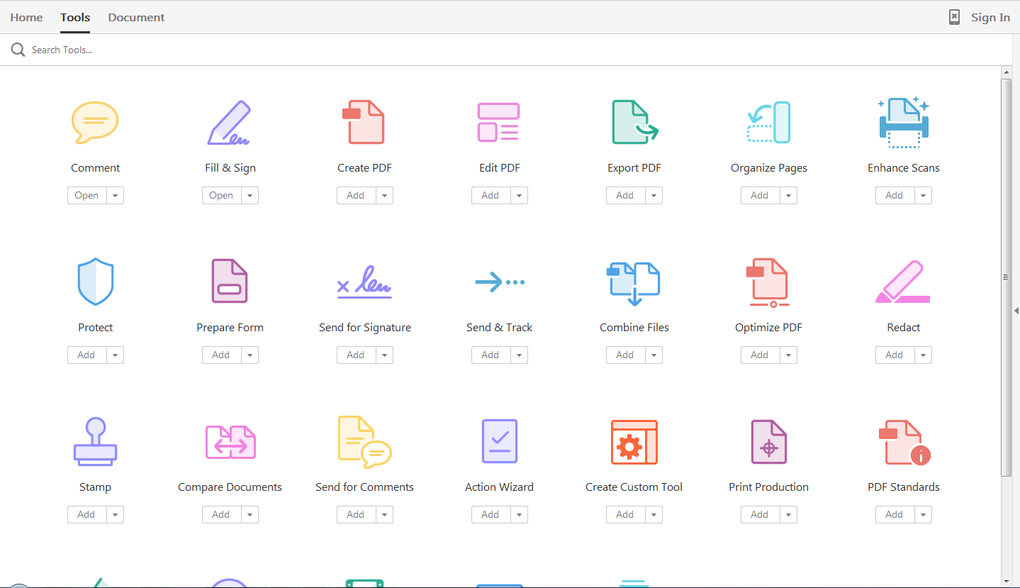
Sin importar lo que necesites convertir a formato PDF, Adobe Acrobat Pro DC es la herramienta perfecta para ti. Te da la total libertad de crear PDFs desde cero y editar documentos existentes sin problemas, ya sea en escritorio o en móvil.
Por supuesto, dispone de un extenso rango de conversores, y es el mejor software de PDF que podrías comprar entre todos.
<strong>Acceder al Conversor PDF >></strong>
En cualquier caso, tampoco queremos sesgar tu elección y esperamos que lo comentado aquí te ayude a elegir el que más se ajuste a tus necesidades.